PhotoShop 2019 M1版黑屏的解决方案
很多用户购买M1芯片后,需用使用Photoshop进行办公,最近更新了适合M1芯片的 photoshop 2019 版本,可以通过 Rosetta 转译运行。
Adobe M1版下载:https://www.macappbox.com/a/adobe-m1.html
然而,有用户反应,在使用液化、存储web格式等功能后,电脑屏幕会黑掉,黑屏后菜单都不能正常显示,那怎么解决m1芯片的mac使用ps黑屏的问题呢?
PS 2019 M1版液化黑屏无法使用的解决办法:
1、安装 ps 2019的m1版本后,打开应用程序文件夹,找到 Photoshop 2019 的应用图标,在图标上点击右键,点击显示简介,(或者直接按快捷键 Command +i ) 如下图:

2、在弹出窗口中,勾选【以低分辨率打开】,如下图:
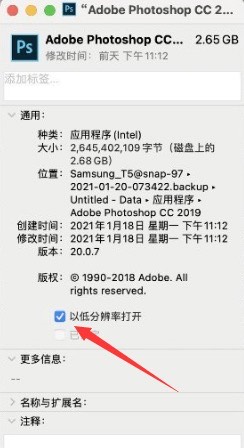
3、至此,问题已解决,重新打开PhotoShop,再使用液化,保存为web格式等功能时,都不会有问题了。此外,你还可以在系统设置中,将屏幕的分辨率改为1440,也可以解决这个问题。
相关软件
-

Photoshop 2024
专业图像处理和图片设计
25.9.1 M芯片
-

Adobe Photoshop 2023
行业最佳图像处理软件
24.4.1 M芯片
-

GIMP
开源图像处理软件
2.10.38 M芯片
-

Adobe Photoshop Beta
集成 Firefly AI功能
25.1 beta M芯片
-
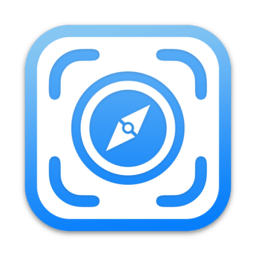
WebToLayers
将网页转换为ps可用图层
1.4.0 M芯片
-

PhotoShop 2022
图像处理和编辑的行业标准
23.5.2 M芯片
-
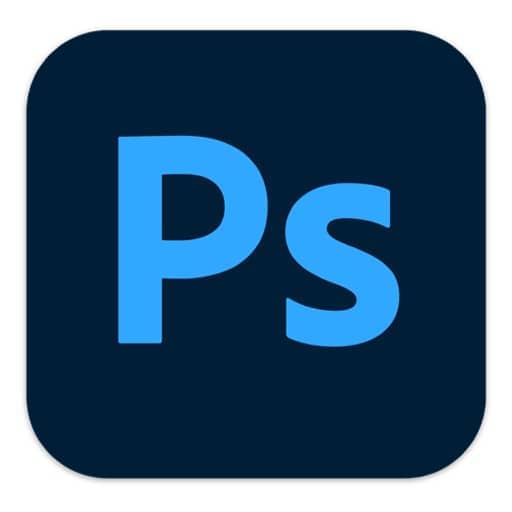
Photoshop 2021
ps 2021 mac版
22.5.1 M芯片
-

Exposure X6 Bundle
摄影照片编辑器
6.0.1.86 仅Intel
-

Adobe Photoshop 2020
最新Photoshop2020
v21.2.4 仅Intel
-

Adobe Zii 2020
Adobe 2020全家桶程序
5.3.2 M芯片
最新软件
-

Dynamic Wallpaper
macOS 上的动态壁纸引擎
19.0 M芯片
-

Photoshop 2024
专业图像处理和图片设计
25.9.1 M芯片
-

Maccy
macOS剪贴板增强效率工具
2.0.0.beta.2 M芯片
-

Sketch
轻量易用的矢量设计工具
100.3 M芯片
-

Typora
热门的文档写作软件
1.9.4 M芯片
-

ON1 NoNoise AI 2024
摄影降噪软件
v18.5.1.15726 M芯片
-

ON1 Effects 2024
照片调色软件
18.5.1.15726 M芯片
-

ON1 Photo RAW 2024
摄影调色照片编辑
18.5.1.15726 M芯片
-
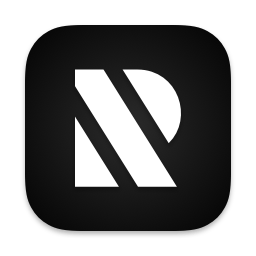
RightFont
字体管理工具
8.8 M芯片
-
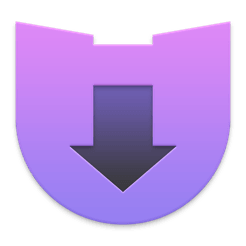
Downie
mac视频下载工具
4.7.23 M芯片
推荐软件
-

Office 2021
最新Office for mac
16.86 M芯片
-

Adobe Illustrator 2024
Adobe 矢量图形设计工具
28.4.1 M芯片
-

Adobe Photoshop 2023
行业最佳图像处理软件
24.4.1 M芯片
-

Pixelmator Pro
mac专业图像编辑
3.6.5 M芯片
-

App Cleaner 8
mac软件卸载软件
8.3.1 M芯片
-

Final Cut Pro
专业视频剪辑软件
10.8.0 M芯片
-

The Unarchiver
免费解压缩工具
4.3.8 M芯片
-

原神
原神 mac版下载
4.8 M芯片
-

DaVinci Resolve Studio 达芬奇
视频调色剪辑
18.6.6 M芯片
-

AutoCAD 2024
经典CAD制图软件
24.3.61.182 M芯片

